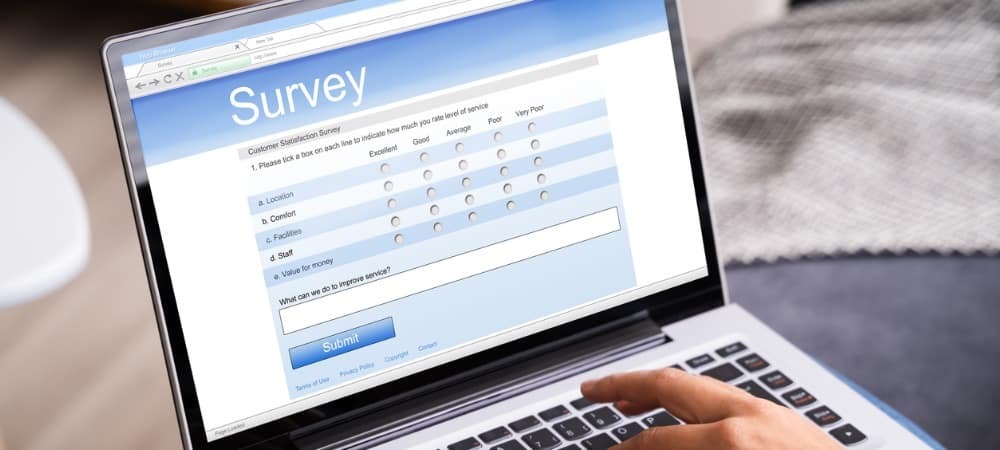Utolsó frissítés dátuma
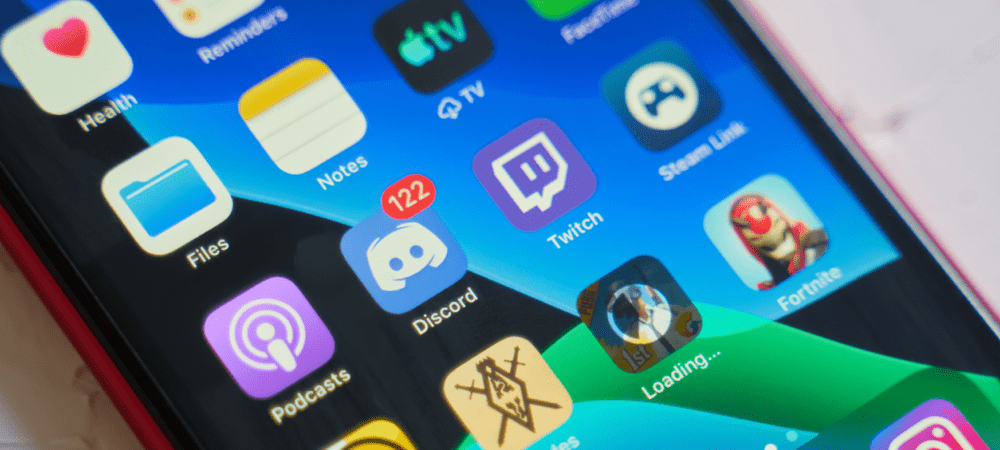
Ha problémái vannak a Discord-dal, előfordulhat, hogy újra kell indítania. Bizonytalan, hogyan? Ez az útmutató elmagyarázza, mit kell tennie.
A Discord nem csak egy játékplatform. Úgy fejlesztették ki, hogy saját szervereket tartalmazzon bármilyen témához, amelyet elképzelhet. Különféle Discord szerverek állnak rendelkezésre a klasszikus autók, a televízió- és filmrajongók, a helyi sportklubok és még sok más iránt szenvedélyes közösségek számára.
A Discord elérhető asztali számítógépen, Androidon, iPhone-on és iPaden, de az újraindítás nem olyan egyszerű, mint gondolná. Ennek az az oka, hogy a Discord a bezárás után is fut a háttérben.
Az alábbiakban elmagyarázzuk, hogyan indíthatja újra a Discordot, függetlenül attól, hogy az asztali vagy a mobil verziót használja.
A Discord újraindítása Windows 11 rendszeren
Amikor bezárja a Discord alkalmazást Windows rendszeren, az továbbra is működik a háttérben, ahol elérhető a tálcáról. Nincs megfelelő "újraindítás" gombja.
A Discord újraindítása Windows rendszeren:
- A Discord alkalmazás megnyitásakor kattintson a „x” ikonra a jobb felső sarokban.
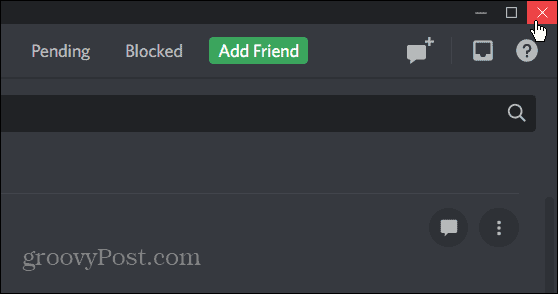
- Ezután a tálcán keresse meg a Discord ikonra.
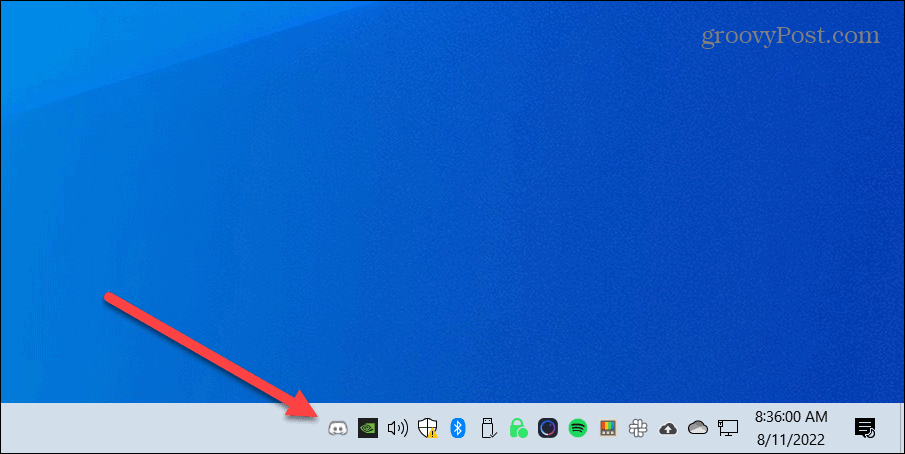
- Kattintson jobb gombbal a Discord ikonra és válassza ki Lépjen ki a Discordból menüből.
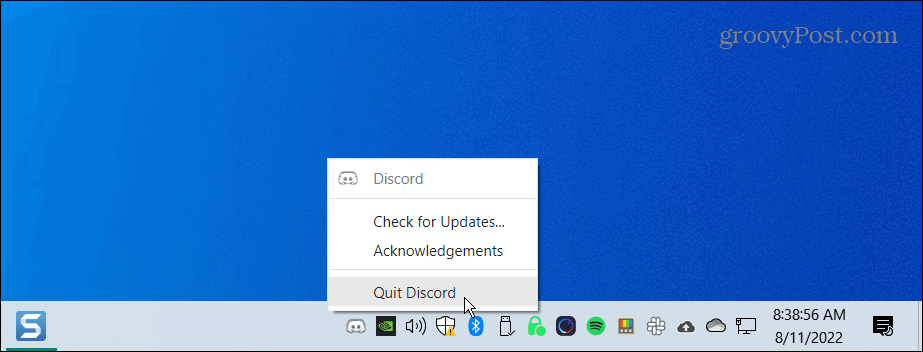
- A Discord alkalmazás most teljesen bezárt. Az újraindításhoz nyomja meg a gombot Windows kulcs a billentyűzeten, és keressen rá Viszály– kattintson a legfelső eredményre.
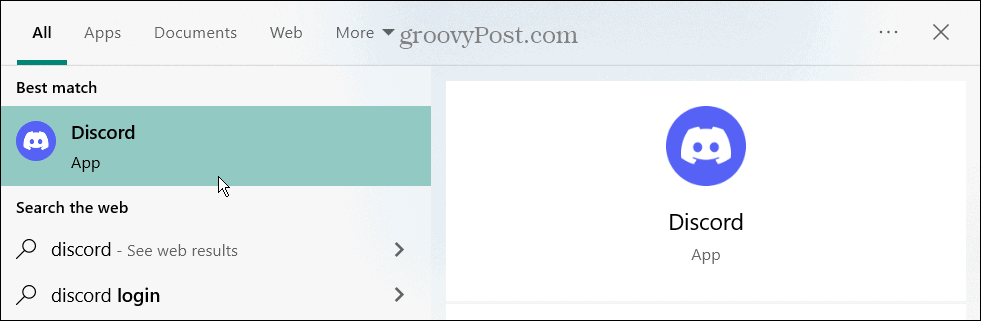
A Discord újraindítása iPhone vagy iPad készüléken
A Discord alkalmazás újraindítása iPhone-on vagy iPaden egyszerűbb, mint számítógépen. Valójában valószínűleg már tudja, hogyan kell ezt megtenni, mivel ugyanaz, mint az iOS többi alkalmazásánál.
A Discord újraindítása iPhone-ról vagy iPadről:
- Ha a Discord nyitva van, húzza felfelé az ujját a képernyő aljáról.
- Látni fogja a többi elérhető alkalmazást.
- Csúsztassa felfelé az ujját a Discord képernyőn, amíg az alkalmazás kártyája el nem tűnik.
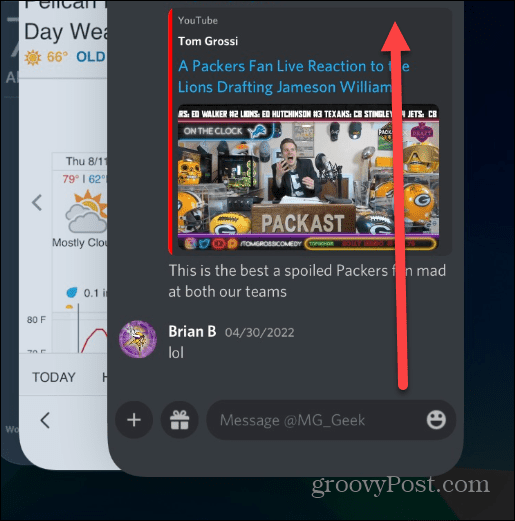
- Az alkalmazás bezárása után visszatérhet a kezdőképernyőre, és megérintheti az újraindításhoz.
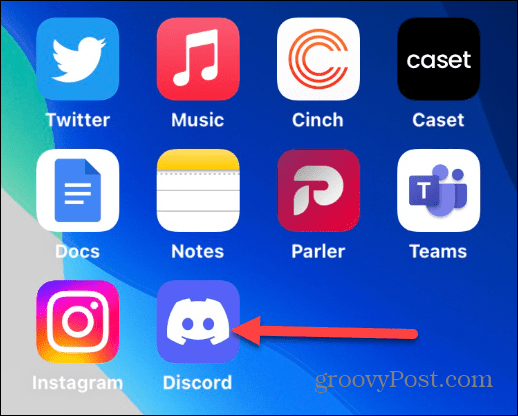
Azt is érdemes megjegyezni, hogy ha problémái vannak a Discord alkalmazással, megteheti indítsa újra iPhone vagy iPad készülékét a probléma megoldásához.
A Discord újraindítása Androidon
Ha egyszerűen bezárja a Discord alkalmazást Androidon, valószínűleg továbbra is fut a háttérben. Tehát erőteljesen le kell állítania és újra kell indítania az alkalmazást.
Jegyzet: Az Android minden verziója és a futó eszköz eltérő. A következő lépések végigvezetik Önt, hogy mit kell keresnie az eszközön, és kissé eltérhetnek.
A Discord újraindítása Androidon:
- Zárja be a Discord alkalmazást a szokásos módon a gomb megérintésével négyzet alakú gomb alul, és húzza felfelé a Discord alkalmazáskártyát.
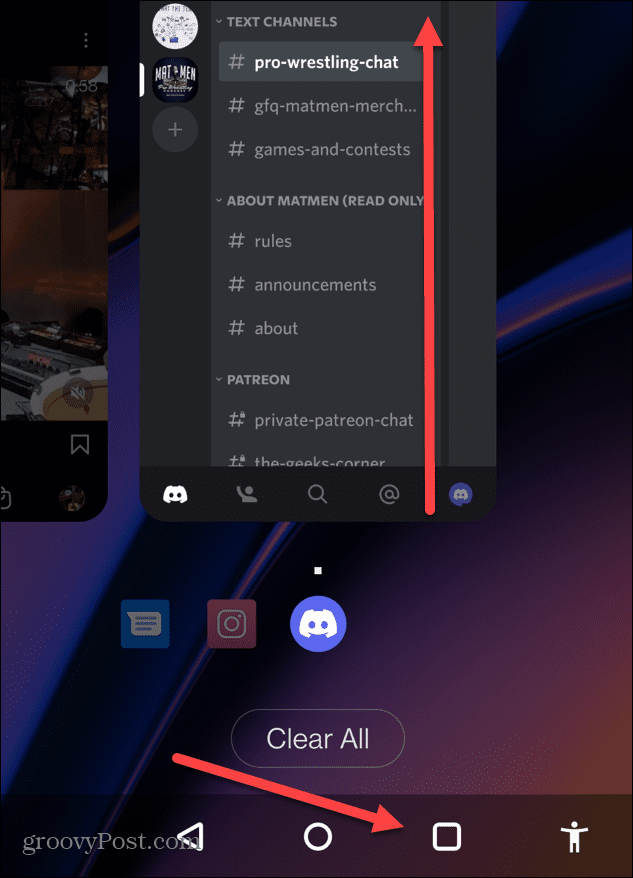
- Nyisd ki Beállítások telefonján vagy táblagépén, és koppintson a lehetőségre Alkalmazások és értesítések.
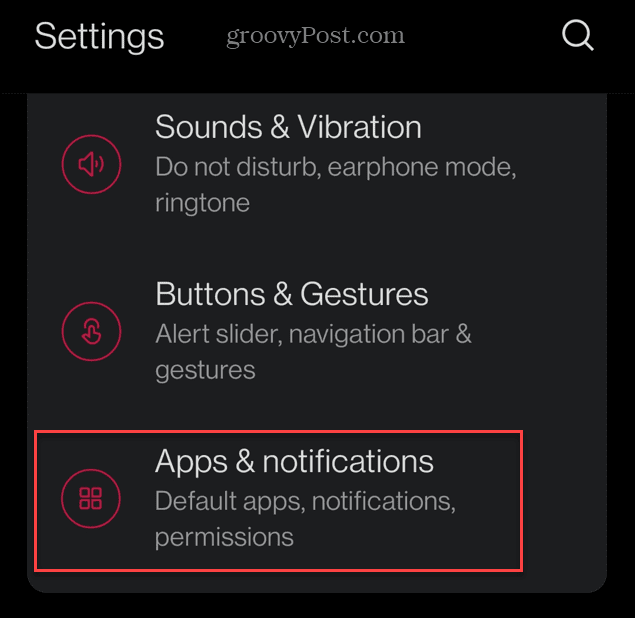
- Az alkalmazáslistában látnia kell Viszály. Ha nem látja, érintse meg Alkalmazásinformációk.
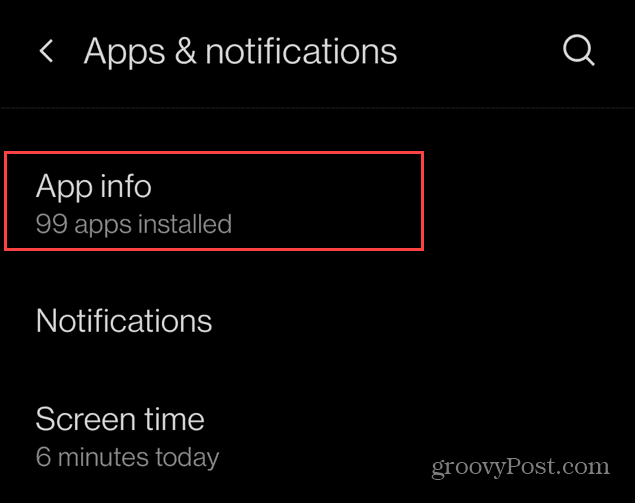
- Az alkalmazások listájában görgessen le, és érintse meg a lehetőséget Viszály.
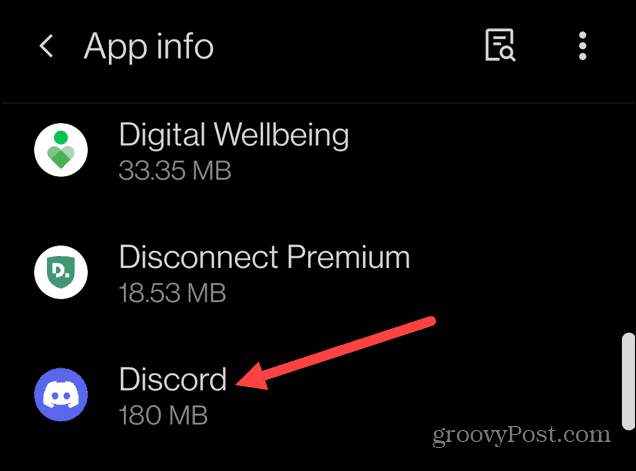
- A Alkalmazásinformációk képernyőn érintse meg a Kényszer leállítás választási lehetőség.
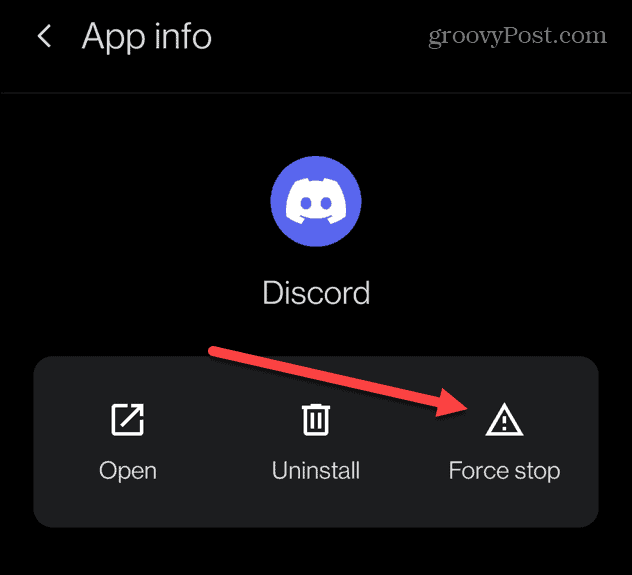
- Koppintson a rendben amikor megjelenik az ellenőrző üzenet.

- Most, hogy a Discord teljesen bezárt, visszatérhet az alkalmazás listájához, és újraindíthatja.
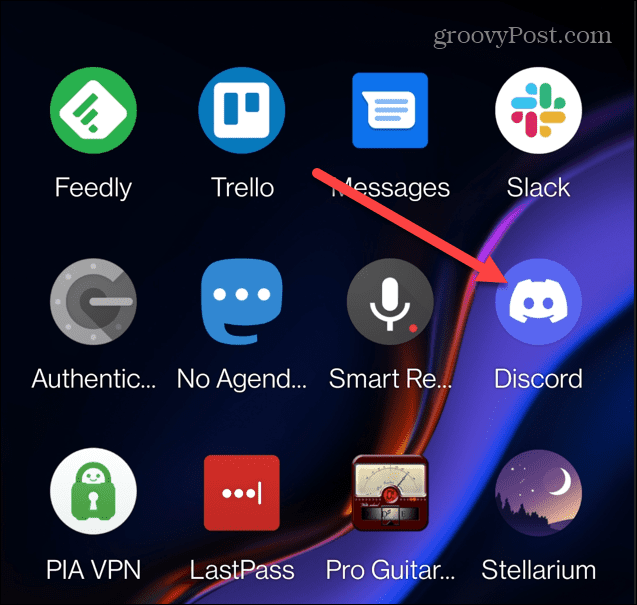
A Discord újraindítása
A fenti lépésekkel gyorsan újraindíthatja a Discordot Windows PC-n, Mac-en vagy mobileszközön. Tetszik Chromebook újraindítása, a Discord alkalmazás nem kínál „újraindítás” gombot, de teljesen bezárhatja és újraindíthatja az alkalmazást.
Ha a Discordot használja webböngészőjében, ez még egyszerűbb folyamat – csak zárja be a böngészőablakot, nyissa meg újra, és térjen vissza a Discord webhelyre, hogy visszatérjen a helyes útra.
Javítottad a Discord problémáidat? Rengeteg olyan funkció van, amelyet ezután kipróbálhat. Például megtehetnéd hozzon létre egy eseményt a Discordon, játszhat saját zenét a szolgáltatáson, vagy akár Spotify lejátszási listák lejátszása a Discordon.
Ha teljesen új vagy a Discordban, érdemes megfontolni saját Discord szerver beállítása.
Hogyan találja meg a Windows 11 termékkulcsát
Ha át kell vinnie a Windows 11 termékkulcsát, vagy csak az operációs rendszer tiszta telepítéséhez van szüksége rá,...
A Google Chrome gyorsítótárának, a cookie-k és a böngészési előzmények törlése
A Chrome kiváló munkát végez a böngészési előzmények, a gyorsítótár és a cookie-k tárolásában, hogy optimalizálja a böngésző teljesítményét az interneten. Az övé, hogyan kell...
Bolti áregyeztetés: Hogyan szerezzen online árakat az üzletben történő vásárlás során
A bolti vásárlás nem jelenti azt, hogy magasabb árat kell fizetnie. Az ár-egyeztetési garanciáknak köszönhetően online kedvezményeket kaphat vásárlás közben...